See õpetus sisaldab juhiseid Chrome'i järjehoidjate varundamiseks ja taastamiseks. Järjehoidjate importimine ja eksportimine Google Chrome'ist on vajalik toiming, kui soovite oma järjehoidjaid käsitsi teisaldada teise personaalarvutisse või kui teie profiil on rikutud.
Pidage meeles, et kui olete juba Google'i konto registreerinud ja kasutate Interneti-brauserina Chrome'i, saate kasutada Chrome'i sisselogimisfunktsioon järjehoidjate, laienduste, rakenduste, teema ja muude brauseri eelistuste sünkroonimiseks oma Google'i kontoga. Chrome'i sisselogimisfunktsiooni kasutades on teie seaded pärast Google Chrome'i Google'i kontoga sisselogimist alati saadaval igas arvutis või seadmes.
Google Chrome'i järjehoidjate varundamine.
Google Chrome'is on lemmikute varundamiseks ja taastamiseks kaks lihtsat meetodit.
1. meetod: Chrome'i järjehoidjate käsitsi varundamine/taastamine.
Lihtsaim viis Chrome'i järjehoidjate varundamiseks ja taastamiseks on kopeerida ja kleepida fail „Järjehoidjad” Chrome'i profiilikaustast.
Vaikimisi salvestab Google Chrome kogu teie profiiliteabe (järjehoidjad, paroolid, laiendused, seaded) kausta „Kasutajaandmed” kettal järgmises kohas: *
* Märge: Sa pead lubage peidetud failide vaade selle asukoha sisu vaatamiseks.
Windows 10, 8, 7 ja Vista:
- C:\Kasutajad\
\AppData\Local\Google\Chrome\Kasutaja andmed
Windows XP:
- C:\Dokumendid ja sätted\
\Local Settings\Application Data\Google\Chrome\Kasutaja andmed
Chrome'i järjehoidjate käsitsi varundamine.
Chrome'i järjehoidjate käsitsi varundamiseks tehke järgmist.
1.Sulge Chrome'i brauser.
2.Luba peidetud failide vaade.
3. Liikuge kettal allolevasse asukohta (vastavalt teie operatsioonisüsteemile):
Windows 10, 8, 7 ja Vista:
- C:\Kasutajad\
\AppData\Local\Google\Chrome\User Data\Vaikimisi
Windows XP:
- C:\Dokumendid ja sätted\
\Local Settings\Application Data\Google\Chrome\User Data\Vaikimisi
3. Uurige vaikekausta sisu ja seejärel Kopeeri & Kleebi a Järjehoidjad fail oma varunduskohta. (nt teie väline USB-ketas).
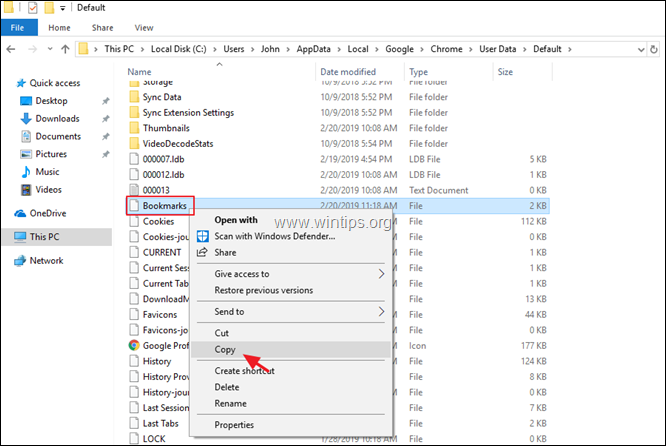
Kuidas Chrome'i järjehoidjaid käsitsi taastada.
Chrome'i järjehoidjate faili taastamiseks tehke järgmist.
1.Sulge Chrome'i brauser.
2.Luba peidetud failide vaade.
3.Kopeeri a Järjehoidjad faili varukoopiast, kaustas Vaikimisi, ketta järgmises asukohas:
Windows 10, 8, 7 ja Vista:
- C:\Kasutajad\
\AppData\Local\Google\Chrome\User Data\Vaikimisi
Windows XP:
- C:\Dokumendid ja sätted\
\Local Settings\Application Data\Google\Chrome\User Data\Vaikimisi
4. Käivitage Chrome ja oletegi valmis!
2. meetod: Chrome'i järjehoidjate HTML-faili eksportimine ja importimine.
Teine viis Chrome'i järjehoidjate varundamiseks on eksportida need HTML-faili ja seejärel importida eksporditud järjehoidjad. HTML-faili Chrome'i kasutades „Eksport/import HTML-i” funktsiooni Google Chrome'i menüüst.
Kuidas eksportida Chrome'i järjehoidjaid HTML-faili.
Chrome'i järjehoidjate varundamiseks (eksportimiseks) HTML-faili tehke järgmist.
1. Avage Google Chrome ja Chrome'ist menüü vali Järjehoidjad -> Järjehoidjate haldur.
vali Järjehoidjad -> Järjehoidjate haldur.
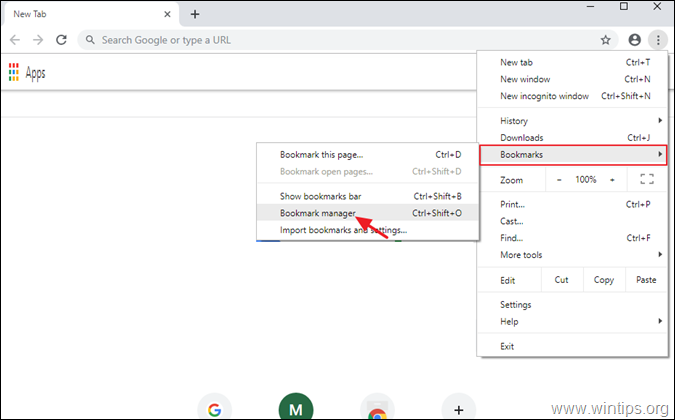
2. Seejärel klõpsake uuesti (2.) kolme (3) punktiga menüüs  paremas ülanurgas ja valige Ekspordi järjehoidjad.
paremas ülanurgas ja valige Ekspordi järjehoidjad.
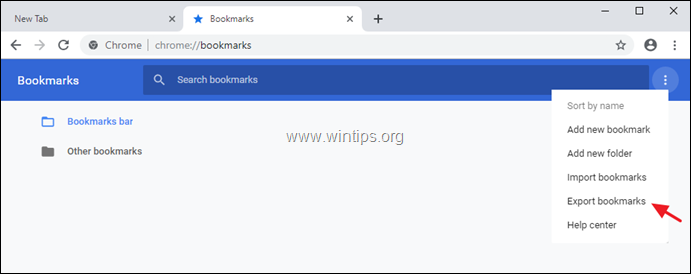
3. Sisestage eksporditud järjehoidjate faili nimi (kui soovite) ja Salvesta HTML-faili varundamise sihtkohta.
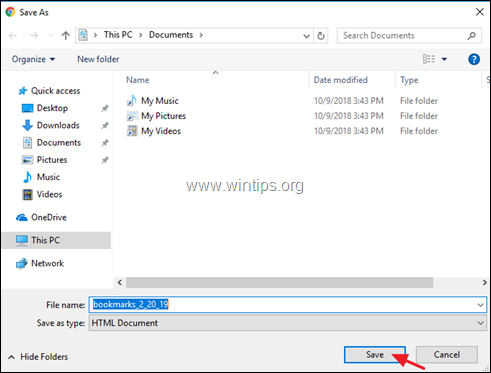
Kuidas importida Chrome'i järjehoidjaid HTML-failist.
Google Chrome'i järjehoidjate HTML-faili taastamiseks (importimiseks):
1. Avage Google Chrome ja Chrome'ist menüü vali Järjehoidjad -> Järjehoidjate haldur.
vali Järjehoidjad -> Järjehoidjate haldur.

2. Seejärel klõpsake uuesti järjehoidja halduri menüüs  paremas ülanurgas ja valige Järjehoidjate importimine.
paremas ülanurgas ja valige Järjehoidjate importimine.
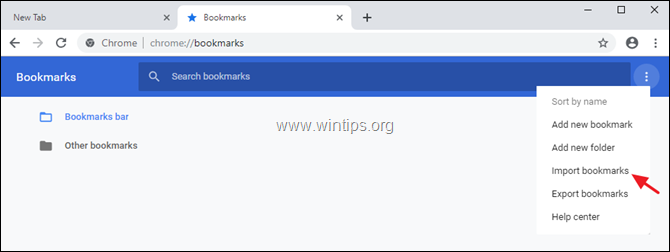
3. Valige varukoopiast järjehoidjate HTML-fail ja klõpsake nuppu Avatud.
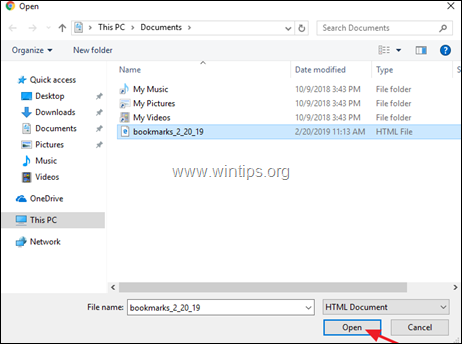
See on kõik! Andke mulle teada, kas see juhend on teid aidanud, jättes oma kogemuse kohta kommentaari. Palun meeldige ja jagage seda juhendit, et teisi aidata.
Täiesti fantastiline minusuguse arvutioskamatu jaoks. Suurim pettumus oli aga see, kui mul õnnestus navigeerida vaikekaustas, kus ei olnud järjehoidja faili. Olen proovinud seda otsida teistest failidest ja kaustadest, kuid edutult. Kohalik ketas (C:) vaikekaust pidi minema administraatori kausta, mitte kausta, kuna ma ei leidnud enda jaoks kasutajanime. Nii et hea õppimine natuke, kuid kahjuks tulutult.
Minu eelistus on IE, kuna URL-id on tavalised failid, mida saab kopeerida ja teisaldada mis tahes failiuurijaga. Järjehoidjate fail on HTML-fail, mis sisaldab kõiki järjehoidjaid, muutes selle muutmise keeruliseks, kui see oleks elujõuline. Mul on umbes 11 000 URL-i ja ma liigutan neid sageli failiuurijaga. Lisaks saan need automaatselt oma NAS-i varundada, nii et need on saadaval kõigis arvutites, mida kasutan nii oma ettevõtte arvutis kui ka enda arvutis.
Olen Chrome'i, Epicu ja muude sarnaste brauserite kasutamises pettunud.
Miks kurat teeb Google järjehoidjate juurde pääsemise nii keeruliseks? Kui ma läksin järjehoidjat tegema või järjehoidja juurde, ei taha ma seda kõike jahtida. CM-brauseril kulub järjehoidja loomiseks 3 sekundit ja nende üles tõmbamiseks 15 sekundit. Naeruväärne.
see ei tööta kui chrome ei avane (üks eelmisel lehel määratletud probleemidest) Kasutan IE-d et saada juurdepääs veebile, kuna Chrome ei laadi, mistõttu ei pääse ma salvestamiseks juurde Chrome'i järjehoidjatele neid.